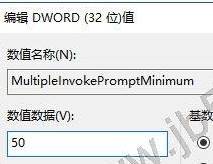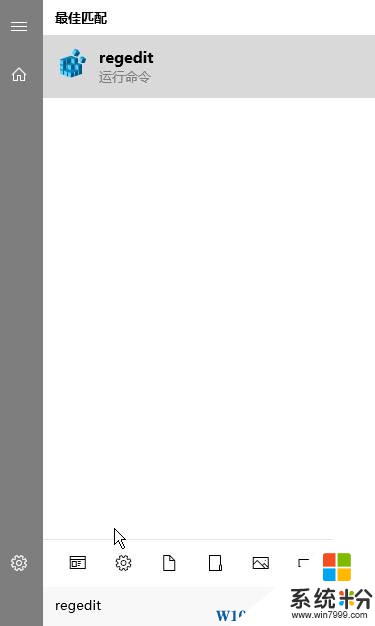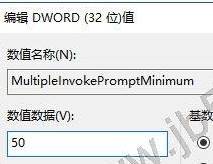win10係統選中多個文件後右鍵菜單丟失的解決方法!
時間:2017-04-06 來源:互聯網 瀏覽量:
在win10係統中我們在單個文件上單擊右鍵,會有打開、打開方式等一些選項,但是當我們選中多個文件或者多個相同類型的文件後,再打開右鍵菜單,“打開”、“打印”的選項就不見了的情況,出現這樣的現在是因為係統默認設定就是如此,但是我們可以通過下麵方法來修改右鍵文件數量限製的方法!
步驟:
1、點擊任務欄上的搜索按鈕,輸入:regedit 按下回車鍵打開注冊表;
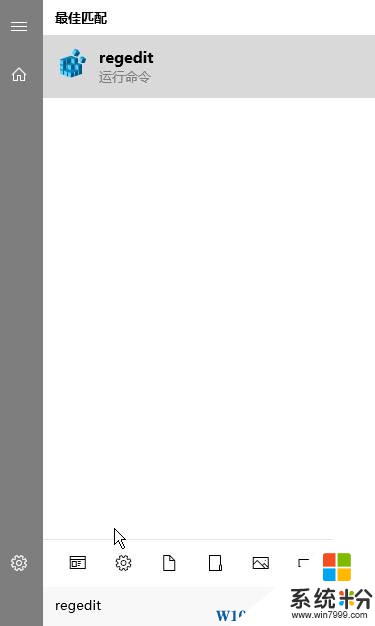
2、在左側依次展開:HKEY_CURRENT_USER\Software\Microsoft\Windows\CurrentVersion\Explorer ;
3、展開後,在右側空白處單擊右鍵,選擇【新建】—【DWORD(32位)】,將其命名為【MultipleInvokePromptMinimum】;
4、雙擊打開【MultipleInvokePromptMinimum】值,將其數值數據修改為需要同時打開的文件數量,如30、50都可以,點擊確定即可。